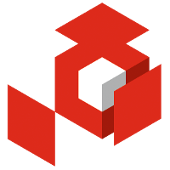Изменения документа Часто задаваемые вопросы
Редактировал(а) atsarkov 18.04.2025 09:04
Сводка
-
Свойства страницы (1 изменено, 0 добавлено, 0 удалено)
Подробности
- Свойства страницы
-
- Содержимое
-
... ... @@ -2,7 +2,7 @@ 2 2 3 3 ---- 4 4 5 -= Общ аяинформация=5 += Общее = 6 6 7 7 == Какие существуют варианты исполнения ОС? == 8 8 ... ... @@ -41,7 +41,7 @@ 41 41 42 42 (% class="box infomessage" %) 43 43 ((( 44 -Все используемые локальные пути приведены в качестве примера и могут быть изменены по усмотрению пользователя 44 +Все используемые локальные пути приведены в качестве примера и могут быть изменены по усмотрению пользователя. 45 45 ))) 46 46 47 47 Минимальный набор дисков для локального монтирования в системе - это образа установочных дисков и диск с актуальным обновлением системы. При необходимости могут быть добавлены диски со средствами разработки. ... ... @@ -48,41 +48,38 @@ 48 48 49 49 Полный возможный набор: 50 50 51 - *onyx-2.0-disk1-01.12.2020_19.14.iso - установочный диск;52 - *onyx-2.0-disk2-01.12.2020_19.14.iso - редко востребованные программы и библиотеки не вошедшие на установочный диск;53 - *onyx-<update-version>.iso - диск с имеющимся обновлением;51 +onyx-2.0-disk1-01.12.2020_19.14.iso - установочный диск; 52 +onyx-2.0-disk2-01.12.2020_19.14.iso - редко востребованные программы и библиотеки не вошедшие на установочный диск; 53 +onyx-<update-version>.iso - диск с имеющимся обновлением; 54 54 55 - *devel-onyx-2.0-disk1-01.12.2020_19.14.iso - диск со средствами разработки;56 - *onyx-<update-version>.iso - диск с обновлением диска со средствами разработки.55 +devel-onyx-2.0-disk1-01.12.2020_19.14.iso - диск со средствами разработки; 56 +onyx-<update-version>.iso - диск с обновлением диска со средствами разработки. 57 57 58 58 Порядок действий: 59 - 60 60 1. Создать на жестком диске каталог, где будут храниться файлы *.iso. Например, "/opt/iso": 61 61 62 62 {{code language="none"}} 63 -sudo mkdir /opt/iso 62 +$sudo mkdir /opt/iso 64 64 {{/code}} 65 65 66 -(% start="2" %) 67 -1. Скопировать в созданный каталог файлы с iso образами ОС и обновления. 68 -1. Создать точки монтирования образов в файловой системе по количеству дисков, которы будете использовать. Например: 65 +2. Скопировать в созданный каталог файлы с iso образами ОС и обновления. 69 69 67 +3. Создать точки монтирования образов в файловой системе по количеству дисков, которы будете использовать. Например: 68 + 70 70 {{code language="none"}} 71 -sudo mkdir -p /opt/repo/disk1 72 -sudo mkdir -p /opt/repo/update 70 +$sudo mkdir -p /opt/repo/disk1 71 +$sudo mkdir -p /opt/repo/update 73 73 ... 74 74 {{/code}} 75 75 76 -(% start="4" %) 77 -1. Смонтировать диски в эти каталоги, например для минимального набора: 75 +4. Смонтировать диски в эти каталоги, например для минимального набора: 78 78 79 79 {{code language="none"}} 80 -sudo mount /opt/iso/onyx-2.0-disk1-01.12.2020_19.14.iso /opt/repo/disk1 81 -sudo mount /opt/iso/onyx-<update-version>.iso /opt/repo/update 78 +$sudo mount /opt/iso/onyx-2.0-disk1-01.12.2020_19.14.iso /opt/repo/disk1 79 +$sudo mount /opt/iso/onyx-<update-version>.iso /opt/repo/update 82 82 {{/code}} 83 83 84 -(% start="5" %) 85 -1. Привести файл /etc/apt/source.list к виду: 82 +5. Привести файл /etc/apt/source.list к виду: 86 86 87 87 {{code language="none"}} 88 88 deb file:///opt/repo/disk1 onyx main contrib non-free ... ... @@ -90,16 +90,12 @@ 90 90 ....... 91 91 {{/code}} 92 92 93 - (% start="6"%)94 - 1.Выполнитькоманду:90 +6. Выполнить команду: 91 +{{code language="none"}}$sudo apt update{{/code}} 95 95 96 -{{code language="none"}} 97 -$sudo apt update 98 -{{/code}} 99 - 100 100 (% class="box infomessage" %) 101 101 ((( 102 -После перезагрузки системы, процедуру монтирования нужно выполнить заново. При необходимости постоянного доступа к локальному репозиторию, можно прописать автомонтирование в fstab 95 +После перезагрузки системы, процедуру монтирования нужно выполнить заново. При необходимости постоянного доступа к локальному репозиторию, можно прописать автомонтирование в fstab. 103 103 ))) 104 104 105 105 ---- ... ... @@ -106,8 +106,10 @@ 106 106 107 107 = Средства защиты = 108 108 102 + 109 109 == ПО не запускается, по strace виден отказ mmap/mprotect == 110 110 105 + 111 111 Вероятно, срабатывает [[защита памяти PaX MPROTECT>>https://xn--80ahaefyxhn.xn--j1afgaq.xn--p1ai/bin/view/%D0%9E%D0%A1%D0%BD%D0%BE%D0%B2%D0%B0/%D0%A1%D0%97%D0%98/%D0%97%D0%B0%D1%89%D0%B8%D1%82%D0%B0%20%D0%BF%D0%B0%D0%BC%D1%8F%D1%82%D0%B8/]] при попытке создания(модификации) памяти с правами на запись и исполнение. 112 112 113 113 Простой способ решения проблемы состоит в отключениии механизма защиты памяти Pax MPROTECT. Для этого в командную строку ядра во время загрузки добавить **mprotect=off**. Для постоянного отключения добавить **mprotect=off** в файле **/etc/default/grub** в строке **GRUB_CMDLINE_LINUX_DEFAULT** ... ... @@ -124,17 +124,15 @@ 124 124 ))) 125 125 126 126 Обновить конфигурацию загрузчика 122 +{{code language="none"}}$ sudo update-grub{{/code}} 127 127 128 -{{code language="none"}} 129 -sudo update-grub 130 -{{/code}} 131 - 132 132 И перезагрузить систему 133 133 134 134 {{code language="none"}} 135 -sudo reboot 127 +$ sudo reboot 136 136 {{/code}} 137 137 130 + 138 138 Более тонкий способ настройки состоит в добавлении исключения для ПО в конфигурации** paxrat** 139 139 140 140 в файле **/etc/paxrat/conf.d/<файл>.conf** ... ... @@ -142,7 +142,7 @@ 142 142 И обновлении исключений 143 143 144 144 {{code language="none"}} 145 -sudo paxrat 138 +$ sudo paxrat 146 146 {{/code}} 147 147 148 148 Подробнее про настройку [[механизма защиты памяти Pax MPROTECT>>https://xn--80ahaefyxhn.xn--j1afgaq.xn--p1ai/bin/view/%D0%9E%D0%A1%D0%BD%D0%BE%D0%B2%D0%B0/%D0%A1%D0%97%D0%98/%D0%97%D0%B0%D1%89%D0%B8%D1%82%D0%B0%20%D0%BF%D0%B0%D0%BC%D1%8F%D1%82%D0%B8/]] ... ... @@ -173,8 +173,9 @@ 173 173 174 174 Для сброса счетчика числа неудачных попыток входа в систему возможны несколько вариантов. 175 175 176 -1. Если пользователь root разблокирован войти в систему под его учетной записью и в консоли выполнить команду: ##faillog -r## 177 -1. Если пользователь root заблокирован, то после появления меню загрузчика нажать клавишу ##"e"##. 178 -В появившемся окне приглашения "Введите имя пользователя" набрать ##root## и ввести пароль GRUB, заданный при установке системы. 179 -В строке загрузки ##"linux"## заменить ##"ro"## на ##"rw"## и в конце дописать ##"init=/bin/bash"##, после чего нажать клавишу "F10". 180 -После загрузки системы в консольном режиме (появится приглашение root@(none):/#) выполнить команду ##"faillog -r"##, затем выполнить команду ##"sync"## и перезагрузить машину командой ##"/sbin/reboot -f"##. 169 +~1. Если пользователь root разблокирован войти в систему под его учетной записью и в консоли выполнить команду: faillog -r 170 + 171 +2. Если пользователь root заблокирован, то после появления меню загрузчика нажать клавишу "e". 172 +В появившемся окне приглашения "Введите имя пользователя" набрать root и ввести пароль GRUB, заданный при установке системы. 173 +В строке загрузки "linux" заменить "ro" на "rw" и в конце дописать "init=/bin/bash", после чего нажать клавишу "F10". 174 +После загрузки системы в консольном режиме (появится приглашение root@(none):/#) выполнить команду "faillog -r", затем выполнить команду "sync" и перезагрузить машину командой "/sbin/reboot -f"